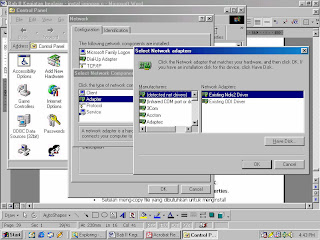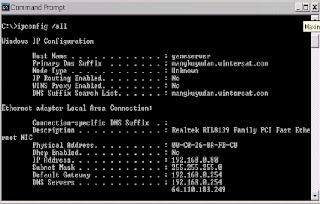Setelah proses
installasi dan konfigurasi system jaringan ( baik hardware maupun software )
selesai, maka perlu dilakukan test / uji. Hal ini dimaksudkan untuk melihat
apakah installasi ( mulai dari memasang kabel sampai dengan konfigurasi system
secara software ) telah dilakukan dengan benar.
Untuk mengetest TCP
/ IP, salah satu caranya dapat dilakukan dengan instruksi ipconfig yang dijalankan pada CMD.
Perintah ipconfig digunakan untuk melihat
indikasi pada konfigurasi IP yang terpasang pada computer kita. Dari gambar
diatas kita dapat melihat beberapa informasi penting setelah kita menjalankan
perintah ipconfig pada jendala CMD di
computer kita, misalnya adalah kita bisa lihat Host Name, Primary DNS jaringan,
physical Address dan sebagainya. Harus diingat bahwa perintah ini dapat
dijalankan dengan baik apabila telah terpasang Network Card di computer anda.
Ipconfig menampilkan berdasarkan Network Card yang terpasang.
Untuk mendeteksi
apakah hubungan computer dengan jaringan sudah berjalan dengan baik, utilitas
ping dapat digunakan.
Utilitas ping
dapat digunakan untuk mengecek apakah jaringan kita sudah bisa berfungsi dan
terhubung dengan baik, misalkan pada gambar diatas terlihat perintah ping LocalHost,
jika kita melihat ada keluar pesan Replay
from No IP ( 127.0.0.1 ) besarnya berapa bites dan waktunya berapa detik
itu menandakan bahwa perintah untuk menghubungkan ke LocalHost dapat berjalan
dan diterima dengan baik, namun seandainya jika kita melakukan ping untuk nomor
IP yang tidak dikenal maka akan dikeluarkan pesan Request Time Out yang berarti
nomor IP tidak dikenal dalam jaringan tersebut ( ping 192.168.0.0 ). Untuk
lebih jelas perhatikan contoh berikut :
Misalkan anda
telah men – setup 2 buah terminal dengan alamat IP 192.168.0.0 dan 192.168.0.1,
anda dapat melakukan test ping di cmd dengan mengetik “PING 192.168.0.1” dari
terminal dengan IP address 192.168.1.0 dan anda akan mendapatkan respon seperti
:
Pinging
192.168.0.1 with 32 bytes of data:
Reply from 192.168.0.1: bytes = 32 time<10ms TTL=32
Reply from 192.168.0.1: bytes = 32 time<10ms TTL=32
Reply from 192.168.0.1: bytes = 32 time<10ms TTL=32
Reply from 192.168.0.1: bytes = 32 time<10ms TTL=32
Jika
anda mendapatkan respon seperti diatas, maka koneksi jaringan sudah benar,
Respon lain selain contoh diatas diartikan bahwa jaringan anda belum bekerja
dengan benar. Kesalahan dapat saja terjadi di system pengkabelan, kartu
jaringan, atau setup network.
Catatan
: TTL adalah Time To Live, yaitu batasan waktu batasan waktu agar paket data
tersebut tidak mengembang dijaringan.
By : Muhammad Faruq